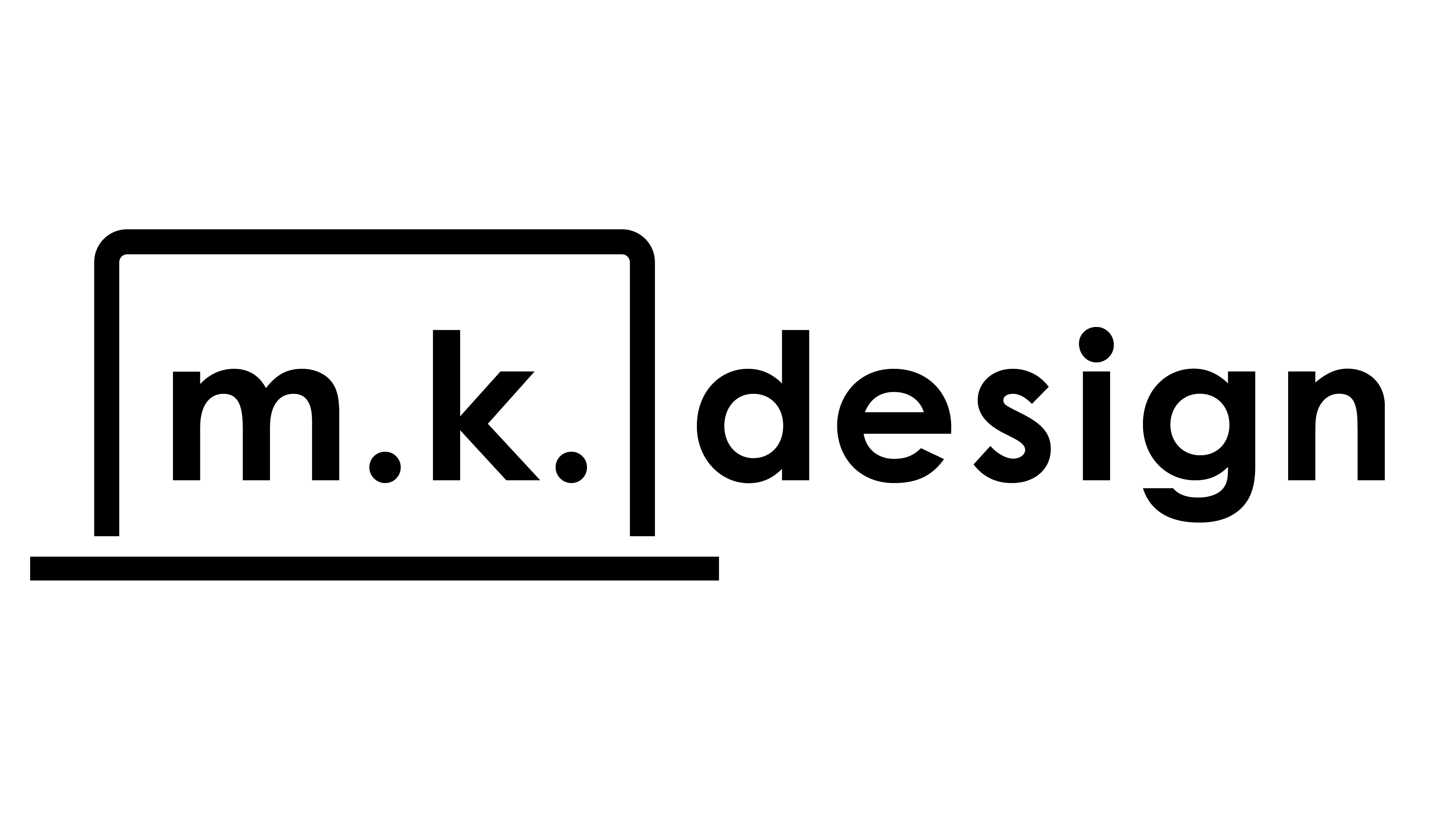SWELLで子テーマをインストールできない
最近ちらほらとこちらの問題が発生しているようですね。
私も、ワードプレステーマ「SWELL」の子テーマをインストールしようと試みましたが、こちらの画面が出てきました。
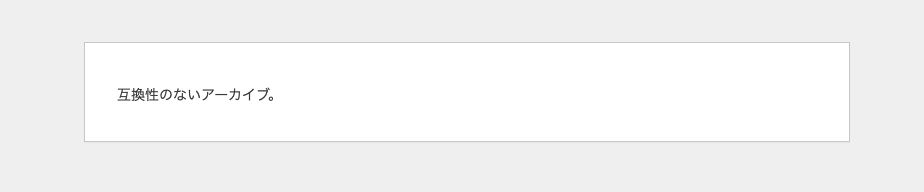
「互換性のないアーカイブ。」と表示され、インストールできません。
実はこれ、SWELL に限った話ではなく、様々なテーマで発生しているようですね。
ということで原因と改善策をお教えいたします。
子テーマをインストールできない原因
原因はWordPressのバージョンにあります。
問題が発生しているWordPress のバージョンは 6.4.3 です。
ご自身のWordPressバージョンは、「管理画面」→「ダッシュボード」→「サイト情報」で確認できます。(下記画像参照)
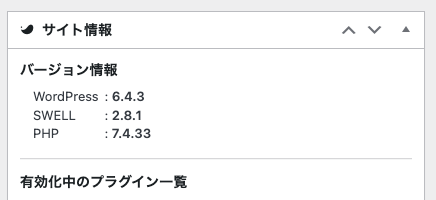
この「WordPress バージョン 6.4.3」が悪さしているようです。
改善する方法
改善方法は2つあります。
- WordPressバージョンを6.4.3よりも前のものにダウングレード
- ファイルマネージャーなどで テーマファイルをアップロード
1のバージョンダウングレードのやり方は、よく皆さんが紹介していますね。
ただ、「せっかく”より良いものを”ということでソフトをアップデートしたのに、わざわざそれを戻すなんて。」
と感じる方もいるでしょう。しかも今回のケースでは、ダウングレードしなくても対処可能です。
ということで、私個人的には2の方法がおすすめです。
以下で、詳しくやり方を説明します。
改善策その1 〜WordPressバージョンのダウングレード〜
今回は後述する「改善策その2」がメインで紹介する方法となりますので、こちらは簡単に説明します。
もっと詳しく知りたい方は、「WordPressバージョン ダウングレード」などでググってみてください。
- プラグイン「WP Downgrade」をインストール
- 「インストール済みプラグイン」から当該プラグインの「Setting」をクリック
- 「WordPressターゲットバージョン」に好きなバージョンを入力※1
- 「変更を保存」をクリック
- 「本体(コア)のアップ/ダウングレード」をクリック
- 「バージョン(XXXX-ja)を再インストール」をクリック※2
- ダウングレード完了
※1 ここで入力するバージョンは、6.4.3よりも前のバージョンにしてください。「WP全リソース」をクリックすると過去のバージョン内容を確認できます。
※2 「XXXX」には「WordPressターゲットバージョン」で入力したバージョンが表示されるはずです。
改善策その2 〜ファイルマネージャーなどでテーマファイルをアップロード〜
こちらのやり方がメインで紹介したい方法です。簡単にできます。
「WP File Manager」などのWordPressのファイルへアクセスできるプラグインで、テーマファイルを直接WordPressへアップロードします。
知識がない方でもわかるように、「WP File Manager」を使った詳しいやり方を解説します!
今回インストールしたい子テーマのzipファイルを解凍しておきます。ダブルクリックするだけ。
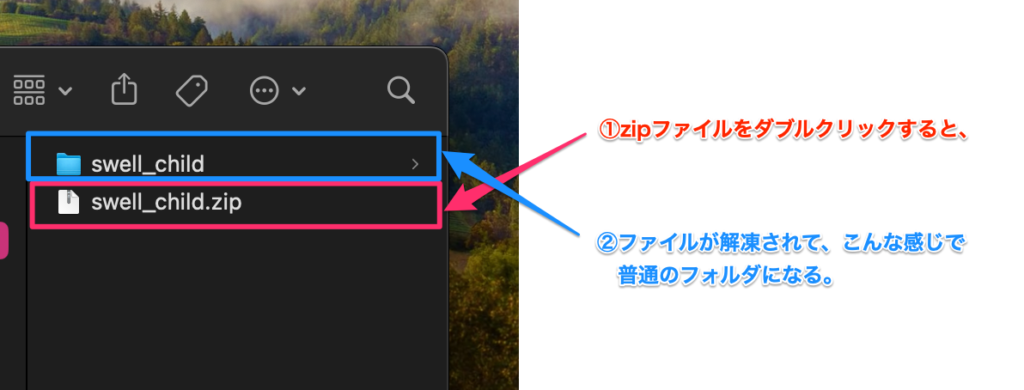
- 管理画面の「プラグイン」→「新規プラグイン追加を追加」と順にクリック
- 画面右上あたりの検索窓で、「File Manager」などと検索
- 下記画像の「WP File Manager」を見つけたら、「今すぐインストール」をクリック
- インストールが終わると、ボタンが「有効化」に変わるので、それをクリック
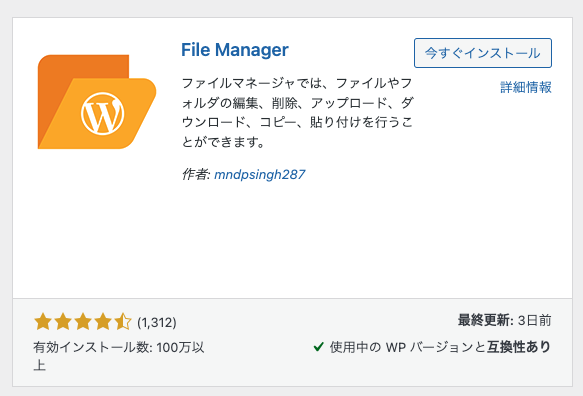
管理画面の左下の方の「WP File Manager」をクリック(Windowsでいうエクスプローラー、macでいうFinderみたいな画面が出ます)
※下記画像のようなポップアウトが出るかもしれませんが、右上の「Xマーク」で消してしまってOK。
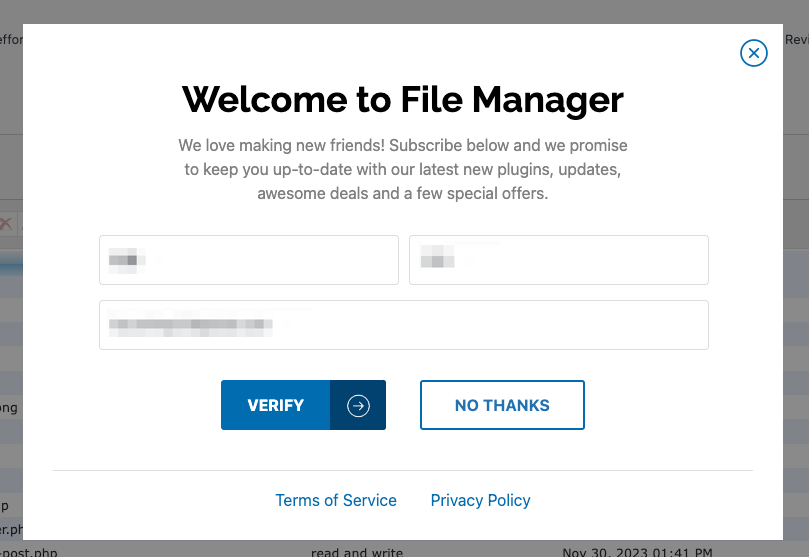
- 下記画像の①を参考に「wp-content」→「themes」とクリックしていき、ディレクトリを開く
- 下記画像の②を参考に空いてるスペースに「STEP1」で解凍した子テーマのファイルをドラッグ&ドロップ
- これでインストール完了
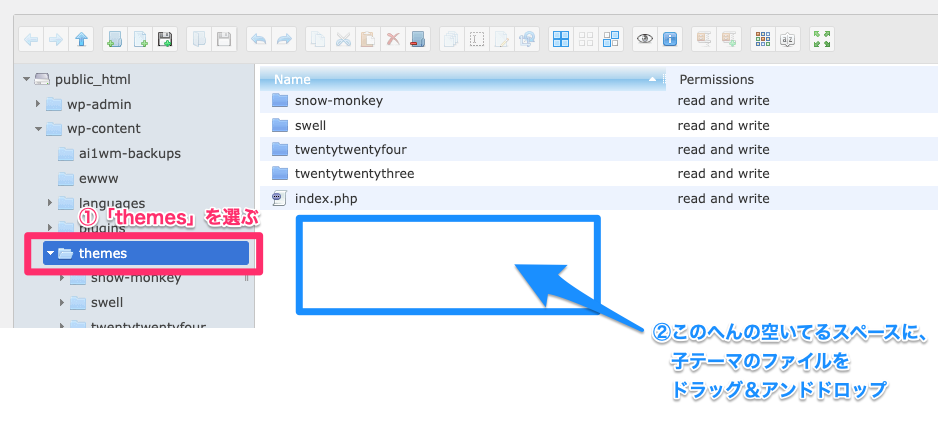
正常に入れられたらこんな感じになります
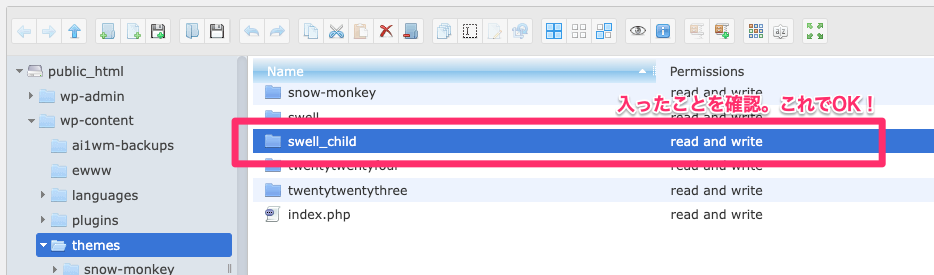
以上でインストールは完了です。
あとは、いつもどおり管理画面から、「外観」→「テーマ」をクリックし、今回入れた子テーマを有効化すればOKです!
まとめ
今回はWordPressで子テーマがインストールできない時の対処法として2つの解決方法を紹介しました。
- WordPressバージョンをダウングレードする方法
- ファイルマネージャーなどで直接インストールする方法
特に、「WordPressバージョンのダウングレード」は、今回のケース以外の様々な不具合についても応用の効く手段ですので、覚えておくことをおすすめします。
ただ、今回のケースについては、わざわざWordPressバージョンをダウングレードしなくても解決可能なので、2の方法をおすすめさせていただきました。
ご自身の環境、目的に合わせた方法で試してみてください。